时间:2019-09-27 11:42:41 作者:zhixiang 来源:系统之家 1. 扫描二维码随时看资讯 2. 请使用手机浏览器访问: https://m.xitongzhijia.net/xtjc/20190925/164451.html 手机查看 评论 反馈
打开浏览器第一眼看到的就是浏览器主页,但由于各种软件加入到用户电脑这个空间中,许多软件都会将主页修改成它们推荐的主页,这让不少使用者很烦恼,那如何锁定主页,不让软件按自己意愿修改主页呢?接下来和小编一起用腾讯电脑管家内置的主页锁定功能,轻松锁定浏览器主页。
1、打开【腾讯电脑管家】选择【工具箱】,如下图:
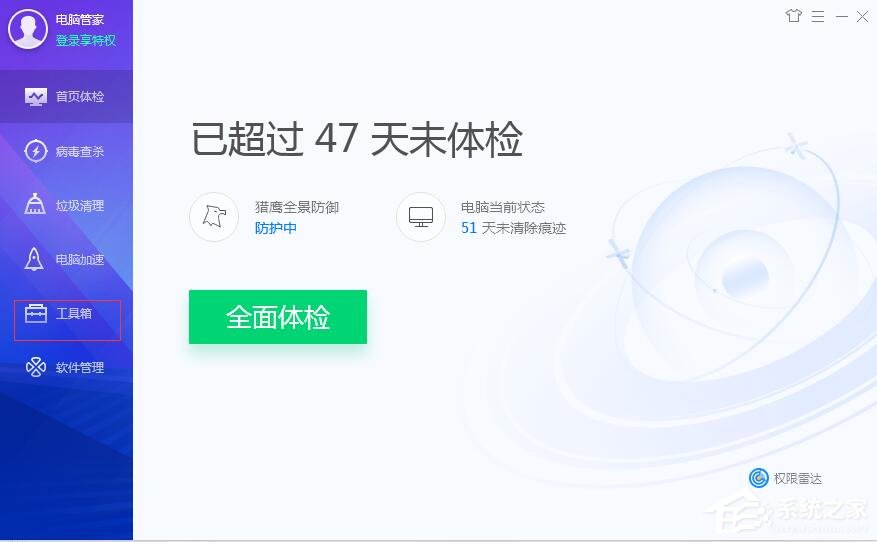
2、进入【工具箱】页面,点击上网,如下图:
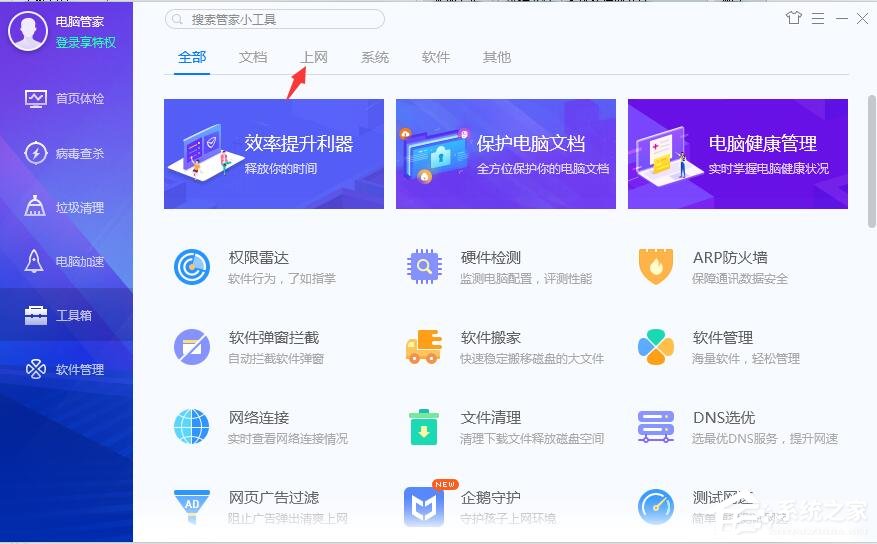
3、点击【浏览器保护】,开启浏览器保护功能,如下图:

4、进入【浏览器保护】功能组件,可以看到许多选项。如下图:
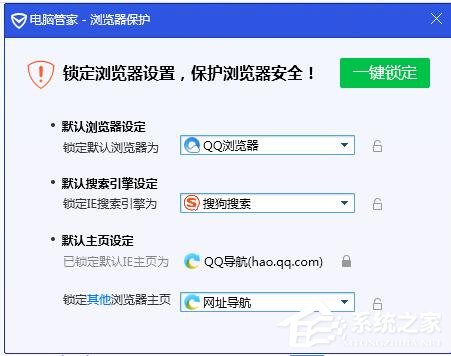
5、点击默认主页项后的标记,如下图:
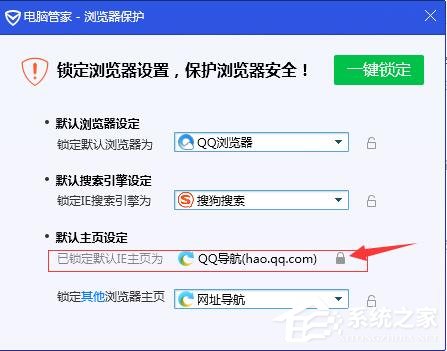
6、输入自己想要的主页点击锁定就能锁定你想要的主页。

7、回到【浏览器保护】功能组件,可以看到主页以锁定。
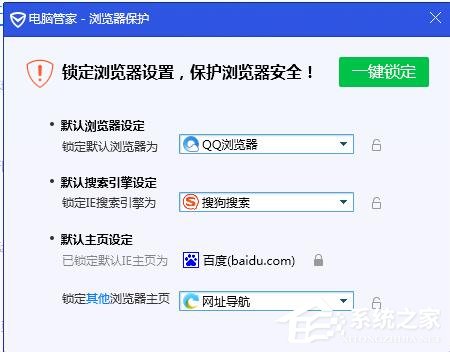
发表评论
共0条
评论就这些咯,让大家也知道你的独特见解
立即评论以上留言仅代表用户个人观点,不代表系统之家立场